News

Intel Core VS M1 Apple - Qui gagne le match ?
Intel vs M1 : La Révolution des MacBook 🚀
Pendant des années, les MacBook ont fonctionné avec des processeurs Intel, fidèles compagnons des ordinateurs Apple. Mais en 2020, une révolution s’est produite avec l’arrivée de la puce M1, conçue entièrement par Apple. Alors, qu’est-ce qui change vraiment ? 🤔
🏎️ Des Performances Surboostées
Avec la puce Intel, les MacBook étaient déjà performants, mais l’architecture x86 avait ses limites. Apple a tout repensé avec la puce M1, basée sur l’architecture ARM, comme les processeurs des iPhone et iPad. Résultat ?✅ Une vitesse de traitement jusqu’à 3,5 fois plus rapide✅ Une meilleure gestion des ressources, parfait pour le multitâche✅ Un GPU jusqu'à 6 fois plus puissant, idéal pour les créatifs 🎨🎥
🔋 Autonomie XXL : 20 heures sans stress !
Un MacBook Intel tourne en moyenne 10 heures avant de réclamer un chargeur. Avec la puce M1, on passe à 20 heures d’autonomie ! Grâce à sa consommation ultra-optimisée, fini les MacBook qui surchauffent et ventilent comme un avion ✈️.
🛠️ Compatibilité et Applications : Le Grand Changement
Avec Intel, tout fonctionnait comme sur un PC classique. La transition vers M1 a demandé un petit temps d’adaptation, mais Rosetta 2 a permis aux anciennes applications de tourner sans souci. Aujourd’hui :🔹 Les apps macOS tournent encore plus vite🔹 Les applications iPhone et iPad sont compatibles sur Mac🔹 Les développeurs optimisent de plus en plus leurs logiciels pour M1
🧠 Une Intelligence Évoluée
Avec son Neural Engine 16 cœurs, la puce M1 excelle dans l’intelligence artificielle et l’apprentissage machine. Ça se traduit par :✔️ Une meilleure reconnaissance faciale et vocale✔️ Un montage vidéo accéléré avec des filtres et effets en temps réel✔️ Une expérience fluide et optimisée pour tous les usages
Verdict ? M1 Remporte le Duel ! 🏆
Si vous hésitez entre un Mac Intel et un Mac M1, la réponse est simple : M1 l’emporte sur tous les plans ! Plus rapide, plus fluide, plus économe… C’est la nouvelle référence pour les MacBook.
Vous êtes toujours sur un Mac Intel ? Pas de panique, il reste fiable, mais si vous voulez un vrai boost de puissance, il est peut-être temps de sauter le pas ! 😉
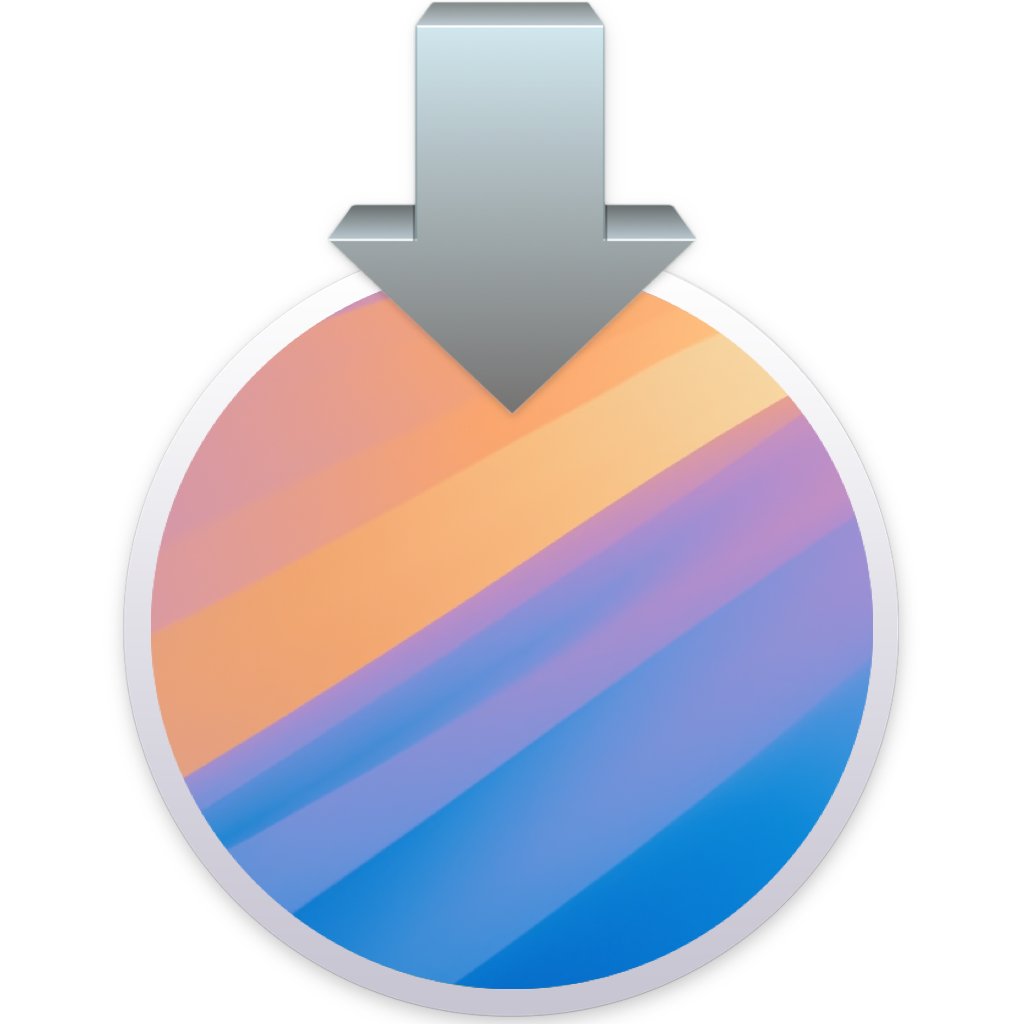
MacOS Sequoia en résumé
MacOS Sequoia, la dernière version du système d'exploitation d'Apple, apporte une multitude de nouvelles fonctionnalités conçues pour améliorer votre expérience sur Mac. Voici un aperçu des principales nouveautés :
🌟 Apple Intelligence : L'IA au Service de Votre Mac
macOS Sequoia intègre Apple Intelligence, une intelligence artificielle avancée qui personnalise votre expérience en fonction de votre utilisation. Elle facilite et accélère vos tâches quotidiennes, rendant votre Mac plus intuitif que jamais.
📱 Mise en Miroir de l'iPhone : Une Intégration Transparente
Avec la Mise en Miroir de l'iPhone, contrôlez votre iPhone directement depuis votre Mac. Accédez à vos applications, recevez des notifications et interagissez avec votre appareil sans le toucher. Le glisser-déposer entre les deux appareils est également pris en charge, simplifiant le transfert de fichiers.
🔐 Nouvelle Application "Passwords" : Gestion Simplifiée des Mots de Passe
macOS Sequoia introduit une application Passwords, centralisant la gestion de vos mots de passe. Inspirée du Trousseau iCloud, elle offre une interface dédiée pour consulter et gérer vos identifiants en toute sécurité.
🖥️ Agencement des Fenêtres : Organisation Optimale de Votre Espace de Travail
La nouvelle fonctionnalité d'agencement des fenêtres permet de réorganiser facilement vos applications ouvertes. Faites glisser une fenêtre vers le bord de l'écran pour qu'elle s'ajuste automatiquement, améliorant ainsi votre productivité.
🌐 Améliorations de Safari : Navigation Plus Fluide et Intuitive
Safari bénéficie d'une mise à jour majeure avec Highlights, qui affiche des informations pertinentes sur la page web que vous consultez, et un mode Reader repensé pour une lecture sans distraction. Ces améliorations rendent votre navigation plus agréable et efficace.
🎥 Outils de Visioconférence Améliorés
macOS Sequoia introduit des outils de visioconférence avancés, dont le présentateur en avant-première, qui vous permet de voir ce que vous partagez avant de le diffuser. Compatible avec des applications comme FaceTime et Zoom, cette fonctionnalité assure des présentations professionnelles et sans accroc.
🎮 Mode Jeu : Expérience Ludique Optimisée
Le nouveau Mode Jeu améliore les performances de votre Mac lors de sessions de jeu, offrant une expérience plus fluide et réactive. Profitez pleinement de vos jeux préférés sans compromis sur la qualité.
macOS Sequoia est disponible en téléchargement gratuit pour les Mac compatibles. Pour en savoir plus et découvrir toutes les nouveautés, consultez le site officiel d'Apple.

Puce M1 Apple - Une révolution !
🚀 Apple M1 : Une Révolution dans l’Univers des Processeurs
Lorsqu'Apple a dévoilé la puce M1, elle a marqué un tournant décisif dans l’industrie informatique. Conçue sur une architecture ARM, elle offre une puissance exceptionnelle, une efficacité énergétique inégalée et une expérience utilisateur fluide.
⚡ Des Performances Époustouflantes
💥 Jusqu’à 3,5x plus rapide que les anciens processeurs Intel Mac🎮 Des graphismes 6x plus puissants, parfaits pour les créatifs et les gamers🔋 Autonomie record : jusqu'à 20 heures sur MacBook
Grâce à ses 8 cœurs CPU ultra-optimisés, la puce M1 excelle dans le multitâche, le montage vidéo, le codage et la 3D.
🌱 Efficacité Énergétique : Moins de Chauffe, Plus d’Autonomie
Contrairement aux processeurs traditionnels, la M1 consomme jusqu'à 75% moins d’énergie tout en restant ultra-performante. Résultat ? Moins de ventilateurs bruyants et une autonomie impressionnante.
🧠 Une Intelligence Artificielle au Cœur du Système
Avec son Neural Engine 16 cœurs, la puce M1 excelle en apprentissage automatique et en traitement d’image et vidéo. C’est un véritable atout pour :✅ La reconnaissance faciale✅ L’édition photo avancée✅ Les applications de réalité augmentée
🔗 Un Écosystème Parfaitement Optimisé
💻 macOS Big Sur & Monterey sont conçus pour tirer pleinement parti de la puce M1, offrant :
Une ouverture d’applications instantanée
Une prise en charge des apps iPhone & iPad sur Mac
Une sécurité et une stabilité accrues
🎯 Pourquoi Choisir un Mac avec Puce M1 ?
✅ Vitesse fulgurante pour le travail et le divertissement✅ Autonomie exceptionnelle✅ Silence et efficacité thermique✅ Écosystème Apple optimisé et fluide
La puce M1, c'est l'avenir de l'informatique portable, combinant puissance et sobriété énergétique dans un design toujours plus épuré.
Prêt à faire le saut vers l’innovation ? 🚀

Vous avez un nouveau Mac ? Voici ce que vous devez savoir pour le configurer.
Cela peut vous prendre un peu plus de temps, mais c'est la bonne façon de configurer votre Mac. Faites-moi confiance, ça en vaut la peine.
Les ordinateurs les plus récents d'Apple - MacBook Air, MacBook Pro et Mac Mini - sont rapides, ont une autonomie impressionnante et peuvent même exécuter des applications iPhone. La différence entre cette génération et les modèles précédents ? Ils sont alimentés par le processeur Apple Silicon M1. Il s'agit du même type de processeur que celui utilisé par la société dans l'iPhone et l'iPad. Si vous vous êtes gâté et avez acheté un nouveau Mac pendant les fêtes, ou si vous avez eu la chance d'en recevoir un en cadeau, ne vous précipitez pas dans le processus d'installation. Que vous remplaciez un MacBook usé ou que vous vous débarrassiez d'un PC fatigué, il est tout à fait naturel de vouloir ouvrir la boîte, d'appuyer sur le bouton d'alimentation et de parcourir les invites de configuration. Mais avant de faire cela, prenez une grande respiration et un peu de recul. Il y a certaines choses que vous devez savoir sur la configuration d'un Mac.
Tout d'abord, le processus peut prendre plusieurs heures si vous prévoyez de transférer vos données depuis un autre ordinateur. Ensuite, il y a d'autres éléments à prendre en compte : Avez-vous besoin de FileVault ? Comment faire pour transférer les informations de votre ancien Mac ou PC vers le nouveau ? Ces questions sont exactement la raison pour laquelle nous sommes ici.
Ce dont vous avez besoinPrévoyez environ une heure pour configurer votre Mac. Le processus sera plus long si vous prévoyez de restaurer votre Mac à partir d'une sauvegarde Time Machine d'un autre Mac.Outre une connexion Internet fiable, vous aurez besoin des informations relatives à votre réseau Wi-Fi, de votre nom d'utilisateur et de votre mot de passe Apple ID, ainsi que du chargeur ou du cordon d'alimentation de votre Mac. Il est utile d'avoir une feuille de papier et un stylo à proximité. Au cours du processus d'installation, il vous sera demandé de créer un compte utilisateur, qui comprend un nom d'utilisateur et un mot de passe. Nous ne recommandons pas de stocker les mots de passe sur papier - il est beaucoup plus sûr d'utiliser un gestionnaire de mots de passe - mais un morceau de papier est utile pour stocker temporairement ce type d'informations jusqu'à ce que vous puissiez les saisir dans votre gestionnaire de mots de passe. Veillez simplement à détruire le morceau de papier lorsque vous avez terminé. Une fois que tout est en ordre, connectez le chargeur ou le cordon d'alimentation à votre Mac et allumez-le.
L'assistant d'installation d'Apple vous guide tout au long du processus.La première fois que votre Mac s'allume, un assistant de configuration vous accueille. Il vous aidera à sélectionner votre pays et votre langue, et à connecter le Mac à Internet. Il vous demandera également de créer un compte utilisateur sur le Mac et de vous connecter à votre identifiant Apple. Tout au long du processus, il vous sera demandé si vous souhaitez activer des services tels que FileVault, iCloud Keychain ou Find My Mac. Il vous sera également demandé si vous souhaitez activer Siri ou fournir des journaux aux développeurs lorsque des problèmes sont détectés. Voici ce que certaines de ces fonctionnalités signifient pour vous.FileVault crypte le disque dur de votre Mac pour empêcher tout accès non autorisé aux informations que vous y stockez. Si vous n'êtes pas sûr, vous pouvez toujours l'activer ou le désactiver à l'avenir.iCloud Keychain est le gestionnaire de mots de passe d'Apple intégré à tous ses appareils. Si vous utilisez le trousseau iCloud sur un iPhone (499 $ chez Apple) ou un iPad (356 $ chez eBay), ces noms d'utilisateur et mots de passe seront également disponibles sur votre Mac. Le trousseau iCloud stocke également les informations d'identification de votre réseau Wi-Fi, ce qui signifie que vous n'aurez pas à vous connecter à un réseau Wi-Fi sur votre Mac si vous vous y êtes déjà connecté sur votre iPhone. C'est une bonne idée d'activer le trousseau iCloud. Find My Mac fonctionne avec l'application Find My pour vous aider à retrouver un appareil Apple perdu. Je recommande d'activer l'application Find My Mac, même pour un appareil de la taille d'un iMac qui a moins de chances de disparaître, car on ne sait jamais quand on peut se retrouver avec un MacBook perdu ou volé. Il n'y a pas d'inconvénient à l'activer.Si vous avez un MacBook, vous devrez également configurer Touch ID, le lecteur d'empreintes digitales qui déverrouille votre ordinateur, vous permet de vous connecter à des applications ou d'approuver des achats par Apple Pay. Tout cela est assez simple, il suffit de continuer à suivre les instructions, en saisissant toutes les informations requises, comme votre identifiant Apple ou la création d'un nom d'utilisateur, pour terminer l'essentiel du processus de configuration.
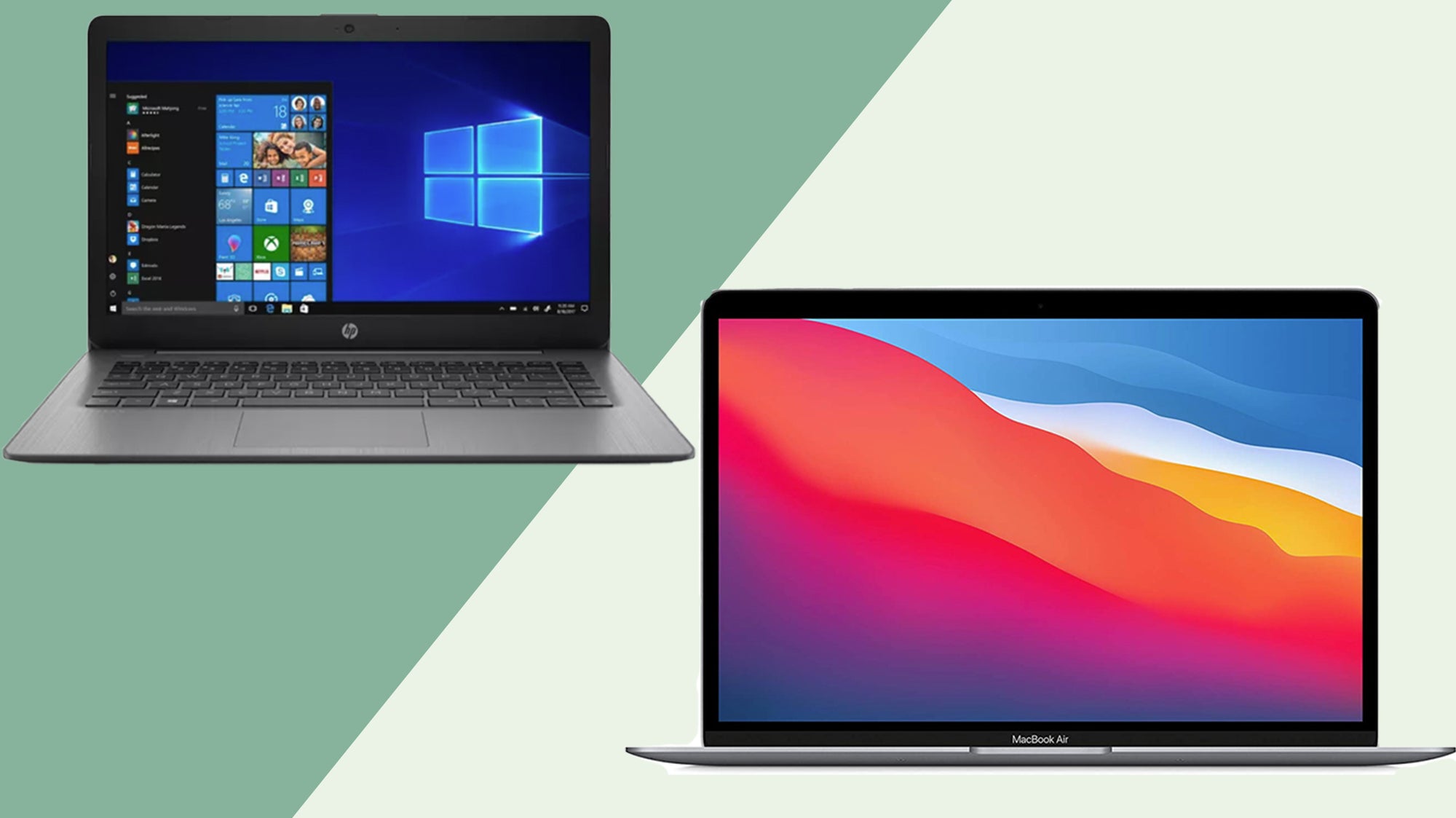
Pourquoi choisir un Mac ?
DIX RAISONS POUR LESQUELLES LES MACS SONT MEILLEURS QUE LES PCS La question de savoir si les Mac sont "meilleurs" que les PC fait l'objet d'un débat sans fin. "Par exemple, bien que les Mac soient généralement reconnus comme étant plus faciles à utiliser, si vous êtes un utilisateur de longue date de Windows et que vous vous asseyez pour la première fois devant un Mac, vous n'aurez certainement pas cette impression.Quoi qu'il en soit, voici une liste d'éléments différenciateurs... à défaut d'autre chose, il s'agit d'arguments raisonnables pour vous convaincre d'acheter un Mac.
VOIR LES MEILLEURS PRIX SUR LES NOUVEAUX MACS1. Les Macs sont en fait moins chers à long termeBien sûr, vous pouvez acheter un PC Windows pour moins d'argent au départ. Mais le véritable coût de possession doit être calculé en fonction non seulement du coût d'acquisition, mais aussi de la valeur résiduelle après la vente ou l'échange. C'est la différence entre ces deux chiffres qui vous indique réellement le coût de possession de votre ordinateur. Lorsque vous calculez le coût de possession de cette manière, les Macs gagnent facilement. Il suffit de comparer la valeur d'un PC Windows d'il y a trois ans, par exemple (qui est souvent proche de zéro), à ce que vous pouvez obtenir pour votre Mac de trois ans. C'est pratiquement toujours sans contestation.
2. Les Macs sont beaucoup plus faciles à acheterNous avons essayé d'acheter un PC juste pour comparer, et au bout d'un quart d'heure, nous avons eu les yeux vides. Lorsque vous avez un tel choix, non seulement de fabricants, mais aussi de sonneries et de sifflets, de vitesses et de tailles, il est presque impossible de savoir si vous faites la bonne, ou la meilleure, affaire. Avec le Mac, il est beaucoup plus facile d'affiner votre recherche rapidement, en plus d'être assuré d'obtenir un produit bien fait et respecté, et d'être équipé de toute une série de logiciels géniaux que vous auriez dû acheter en supplément sur un PC. En plus de tout cela, il n'y a pas d'équivalent à PowerMax dans le monde du PC. Notre personnel amical et expert sera heureux de vous aider tout au long du processus.
Note : Nous avons reçu un message de quelqu'un qui s'est offusqué de ce qui précède, disant qu'il pensait que c'était "incroyablement ignorant". Nous avons répondu par ce qui suit, qui peut ou non apaiser ceux d'entre vous qui partagent cette opinion, mais c'est notre opinion et nous nous y tenons :La simplicité n'est pas pour tout le monde, bien sûr, et beaucoup de professionnels de l'informatique et de geeks regardent la pléthore d'options disponibles dans le monde Windows et non seulement ne sont pas effrayés par elles, mais se réjouissent des choix. Ces mêmes personnes sont souvent frustrées par le fait que si vous voulez utiliser le système d'exploitation Mac, vos choix sont essentiellement limités à Apple, et ensuite aux choix limités qu'ils vous donnent dans ce cadre. Mais il est certain que cela rend plus facile "pour le reste d'entre nous" de prendre une décision, c'est pourquoi nous avons intitulé ce paragraphe : "Les Macs sont beaucoup plus faciles à acheter." Évidemment, avec l'un ou l'autre, vous pouvez simplement en voir un et cliquer sur "acheter", mais avec un PC, vous ne serez jamais sûr que Samsung ou Dell ou HP ou Acer ou Toshiba ou je ne sais combien d'autres marques à choisir était le "meilleur", tous avec leurs différentes cartes vidéo et options de stockage et tailles d'écran, sans parler de la qualité présumée ou attendue. Cela fait beaucoup de choix, et cela rend les choses plus difficiles. C'est tout ce que nous disons.

Comment bien choisir son mac Air ?
Si vous lisez cet article, il y a de fortes chances que vous envisagiez d'acheter un nouveau Mac et que vous ayez besoin d'un peu d'aide. Heureusement, nous connaissons bien la famille des Mac d'Apple et nous sommes heureux de vous aider à choisir le Mac qui vous convient. Ce guide d'achat offre une vue d'ensemble de tous les modèles de Mac disponibles, avec les spécifications, les avis, les dates de sortie et les critiques. Alors préparez votre portefeuille et laissez-nous vous aider à choisir le Mac idéal.
MacBook Air
Qu'est-ce que c'est ? Le MacBook Air est l'ordinateur portable le plus abordable d'Apple. Apple propose actuellement deux modèles de 13 pouces.
C'est pour qui ? Le MacBook Air est idéal pour les personnes soucieuses de leur budget. Il s'adresse également à tous ceux qui sont toujours en déplacement, qui ne veulent pas être encombrés par un ordinateur portable de taille normale et qui ont besoin d'un ordinateur plus polyvalent qu'un iPad.Quelles sont les spécifications ? Les deux modèles MacBook Air sont équipés du système sur puce (SoC) M1 d'Apple, qui comprend un processeur à 8 cœurs, un moteur neuronal à 16 cœurs et 8 Go de RAM (extensible à 16 Go). Apple revendique une autonomie de 15 heures pour le web sans fil et de 18 heures pour la lecture de films avec l'application Apple TV.La principale différence entre les modèles proposés est le GPU (unité de traitement graphique) et le stockage des fichiers. Le modèle à 999 $ est doté d'un GPU à 7 cœurs et d'un SSD de 256 Go, tandis que le modèle à 1 249 $ est doté d'un GPU à 8 cœurs et d'un SSD de 512 Go.Comment connecter des appareils ? Le MacBook Air ne dispose que d'une paire de connecteurs Thunderbolt/USB 4. Si vous souhaitez connecter des périphériques USB-A, il vous faut soit un adaptateur USB-C vers USB, comme celui d'Apple à 19 dollars, soit un hub USB-C doté de ports USB-A.clavier de l'apple macbook airMacBook AirLe MacBook Air est doté d'un système Wi-Fi intégré pour se connecter à un réseau. Il dispose également d'une fonction Bluetooth intégrée pour connecter sans fil une souris ou d'autres périphériques. Si vous souhaitez vous connecter à un réseau Ethernet, vous avez besoin d'un adaptateur.Quelle est sa vitesse ? Le M1 offre des performances bien supérieures à celles du MacBook Air. Il est suffisamment rapide pour une utilisation générale - il est même proche des performances du MacBook Pro M1 de 13 pouces dans cette situation. Mais comme il n'a pas de ventilateur pour maintenir l'ordinateur au frais, il peut ralentir sa vitesse pendant les longues sessions de traitement, comme l'édition vidéo ou la compilation de code. Même dans ce cas, il reste très rapide.Le conseil d'achat : Le MacBook Air est un excellent ordinateur portable abordable pour quelqu'un qui fait un travail général et se déplace beaucoup, comme un étudiant ou un travailleur indépendant. Vous ne pouvez pas facilement mettre à niveau le stockage ou la mémoire après l'achat, vous devriez donc acheter le modèle avec la plus grande quantité de stockage que vous pouvez vous permettre.